مواد جي جدول
ايڪسل ۾ ڪو به سڌو ضرب جو فارمولو ناهي پر ڪا به پريشاني ناهي، ٻيا آهن ايڪسل ۾ ضرب ڪرڻ جا ڪيترائي طريقا . اسان استعمال ڪري سگھون ٿا Asterisk (*) جنهن کي ضرب جي نشاني ۽ ٻيا 3 طاقتور طريقا سڏيو ويندو آهي ايڪسل ۾ ضرب ڪرڻ لاءِ.
ڊائون لوڊ ڪريو مشق ورڪ بڪ
توهان مفت ايڪسل ٽيمپليٽ ڊائون لوڊ ڪري سگهو ٿا ھتان کان ۽ پنھنجو پاڻ تي عمل ڪريو.
Excel.xlsx ۾ ملٽيپلي سائن (*، The Asterisk)
Use of Multiply Sign (* , the Asterisk) ايڪسل ۾ ضرب لاءِ
هن طريقي کي ڳولڻ لاءِ، اسان هيٺ ڏنل ڊيٽا سيٽ استعمال ڪنداسين جنهن ۾ ڪجهه ميون جي مقدار ۽ يونٽ جي قيمتن تي مشتمل آهي. ھاڻي اسان استعمال ڪنداسين Asterisk (*) هر شئي جي مقدار ۽ يونٽ جي قيمت کي ضرب ڪرڻ لاءِ.
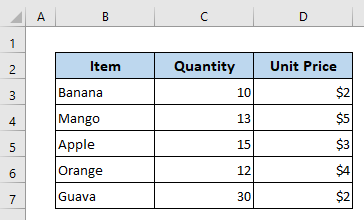
ان لاءِ، مون ھڪڙو نئون ڪالم شامل ڪيو آھي جنھن جو نالو آھي 'مجموعي قيمت'.
سيل E5 ۾ ھيٺ ڏنل فارمولا ٽائيپ ڪريو-
=C5*D5 ۽ اصل ۾، اھو متبادل آھي 10*2 ، اسان ان جي بدران سيل ريفرنس استعمال ڪيو.
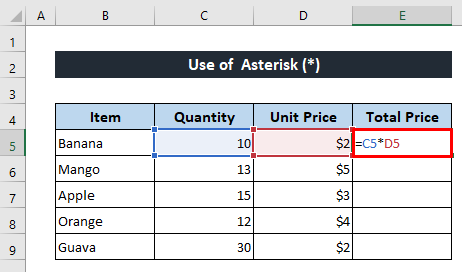
دٻائڻ کان پوءِ Enter بٽن کي، توهان کي آئوٽ پٽ ملندو جيئن هيٺ ڏيکاريل آهي. .
پوءِ صرف هٿيو ڇڪيو هٿ ڀريو آئڪن ٻين شين جي فارمولا کي نقل ڪرڻ لاءِ.
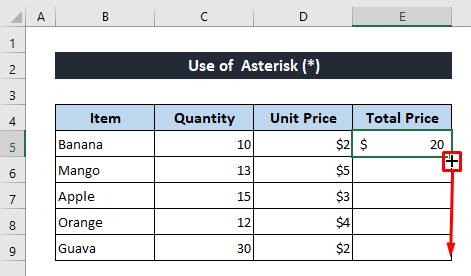
ھاڻي سڀني شين جي ڪل قيمت کي استعمال ڪندي حساب ڪيو ويو آھي Multiply Sign-Asterisk (*) .
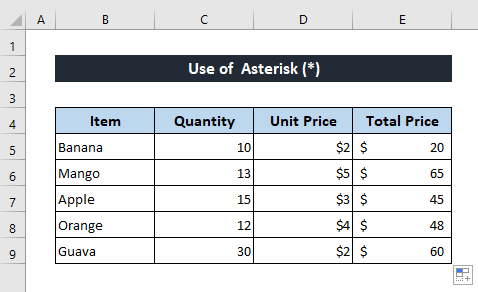
وڌيڪ پڙهو: ملٽي سيلز لاءِ Excel ۾ ضرب جو فارمولو ڇا آهي؟ (3 طريقا)
Anternates to Multiply Sign to Multiply in Excel
استعمال ڪرڻ بدرانMultiply Sign-Asterisk (*)، اسان ھيٺ بيان ڪيل ٽن متبادل طريقن کي استعمال ڪندي آسانيءَ سان انگن کي ضرب ڪري سگھون ٿا.
طريقو 1: ايڪسل ۾ ضرب ڪرڻ لاءِ PRODUCT فنڪشن لاڳو ڪريو
سڀ کان پهريان، اسان انگن کي ضرب ڪرڻ لاءِ PRODUCT فنڪشن لاڳو ڪنداسين. PRODUCT فنڪشن استعمال ڪرڻ جو بنيادي متبادل آهي Multiply Sign-Asterisk (*) . اچو ته پراڊڪٽ فنڪشن استعمال ڪندي ڪل قيمت معلوم ڪريون.
هيٺ ڏنل فارمولا لکو سيل E5 –
=PRODUCT(C5,D5) <0 اهو سيل C5۽ D5جي قدرن کي ضرب ڏيندو، برابر 10*2. جيڪڏهن توهان سيل C5، D5،۽ E5جي ٽن قدرن کي ضرب ڪرڻ چاهيو ٿا ته پوءِ فارمولا هوندو =PRODUCT(C5,D5,E5).بعد ۾، نتيجو حاصل ڪرڻ لاءِ Enter بٽڻ کي دٻايو.
14>
توهان کي ساڳيو آئوٽ پُٽ ملندو جيئن استعمال ڪرڻ سان Asterisk (*) .
ٻيهر استعمال ڪريو Fill Handle اوزار فارمولا کي نقل ڪرڻ لاءِ.
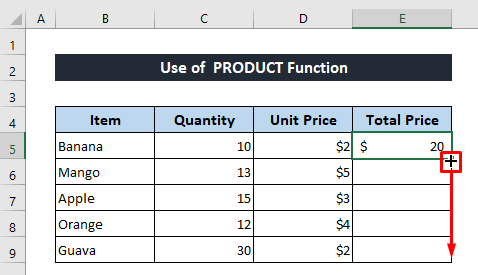
پوءِ توهان حاصل ڪندا سڀ آئوٽ پُٽ.
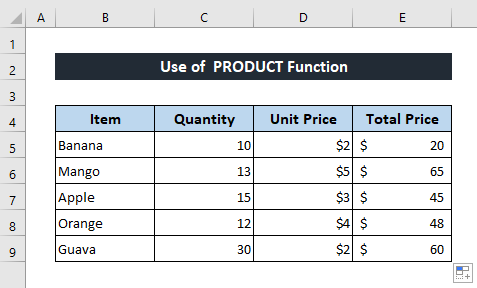
وڌيڪ پڙهو: جيڪڏهن سيل ۾ قيمت هجي ته پوءِ ايڪسل فارمولا استعمال ڪندي ضرب ڪريو (3 مثال)
ساڳئي پڙھڻ
- ڪيئن ٺاھيو ملٽي ٽيبلٽ ايڪسل ۾ (4 طريقا)
- ايڪسل ۾ قطارون ضرب ڪريو (4 آسان طريقا)
- ڪيئن ملائي ڪالمن کي ايڪسل ۾ (9 ڪارآمد ۽ آسان طريقا)
- ايڪسل ۾ ٻه ڪالمن ضرب ڪريو (5 آسان ترين طريقا) طريقا)
- سليم ۾ هڪ نمبر سان ڪالمن کي ڪيئن ضرب ڪجي(4 آسان طريقا)
طريقو 2: داخل ڪريو SUMPRODUCT فنڪشن کي ايڪسل ۾ ضرب ڪرڻ لاءِ
SUMPRODUCT فنڪشن لاڳو ڪيو ويو آهي گڏ ڪرڻ لاءِ مختلف صفن کي گڏ ڪرڻ ۽ پوءِ اهو پروڊڪٽس جو مجموعو موٽائي ٿو. پوئين طريقن ۾ جيڪڏهن اسان کي مجموعو ڳولڻو هو ته اسان کي SUM فنڪشن استعمال ڪرڻو پوندو ضرب ڪرڻ کان پوءِ رقم کي ڳڻڻ . پر SUMPRODUCT فنڪشن ڪري سگھي ٿو اھي ٻه ڪم ھڪ وقت ۾. ان کي ڪرڻ لاءِ هيٺ ڏنل قدمن تي غور ڪريو.
سيل D11 ۾ ھيٺ ڏنل فارمولا لکو-
=SUMPRODUCT(C5:C9,D5:D9) دٻايو داخل ڪريو بٽن.
21>
هتي آهي sum-product-
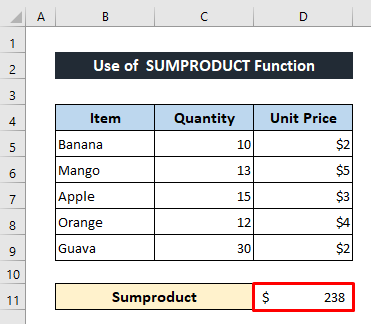
وڌيڪ پڙهو: ايڪسل ۾ ضرب فارمولا (6 تڪڙا طريقا)
طريقو 3: ايسل ۾ ضرب ڪرڻ لاءِ پيسٽ اسپيشل استعمال ڪريو
اسان جي آخري طريقي ۾، اسان ' ضرب ڪرڻ لاءِ Excel ۾ Paste Special ڪمانڊ استعمال ڪندا. اسان پيسٽ اسپيشل ڪمانڊ کي استعمال ڪندي ڊيٽا جي حد کي مسلسل قدر سان ضرب ڪري سگھون ٿا . فرض ڪريو، اسان کي ادا ڪرڻو پوندو 3٪ VAT هر شئي لاءِ. تنهن ڪري هر شئي لاءِ VAT جي رقم ڳولڻ لاءِ اسان کي ڪل قيمتن کي 3٪ سان ضرب ڪرڻو پوندو. هاڻي اچو ته ڏسو اهو ڪيئن ڪجي Paste Special ڪمانڊ استعمال ڪندي.
VAT ڳولڻ لاءِ مون هڪ نئون ڪالم شامل ڪيو آهي.
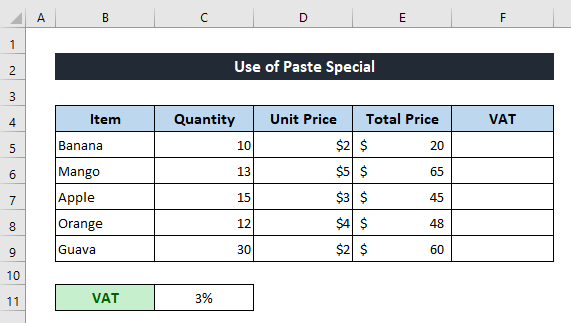
سڀ کان پهرين، نئين ڪالمن ۾ ٽوٽل قيمتن کي نقل ڪريو ڪاپي پيسٽ استعمال ڪندي.
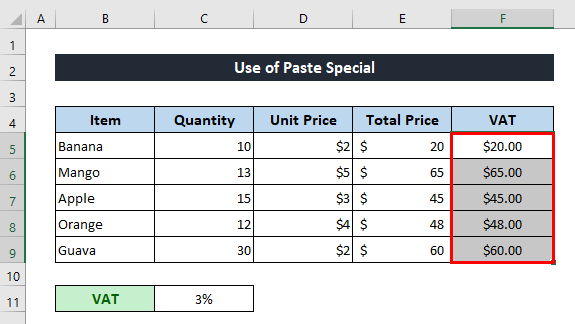
هاڻي سيل C11<2 مان VAT قيمت ڪاپي ڪريو>.
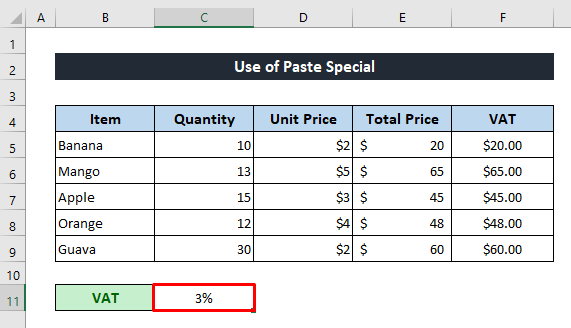
بعد ۾، سڀ چونڊيونئين ڪالمن مان ڊيٽا ۽ ساڄي ڪلڪ ڪريو پنهنجي ماؤس.
پوءِ پريس ڪريو پيسٽ اسپيشل مان ڪانٽيڪيٽ مينيو .
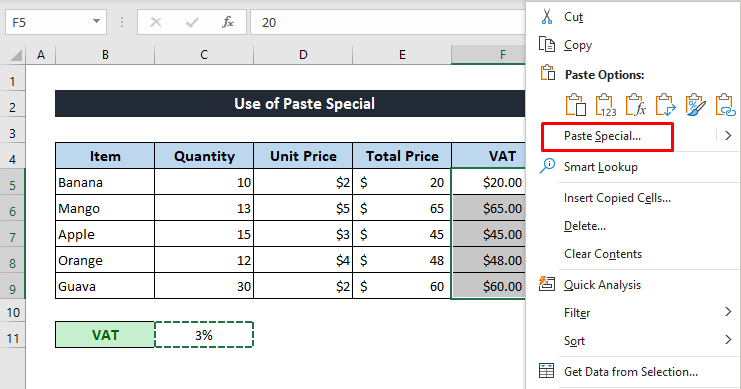
ظاهر ٿيڻ کان پوءِ پيسٽ اسپيشل ڊائيلاگ باڪس، نشان لڳايو سڀ جي مان پيسٽ ڪريو سيڪشن ۽ نشان ملٽي <2 آپريشن سيڪشن مان.
آخر ۾، بس کي دٻايو OK .
27>
هاڻي ڏسو ته سڄي ڪالمن کي قدر سان ضرب ڪيو ويندو آهي- 3%.
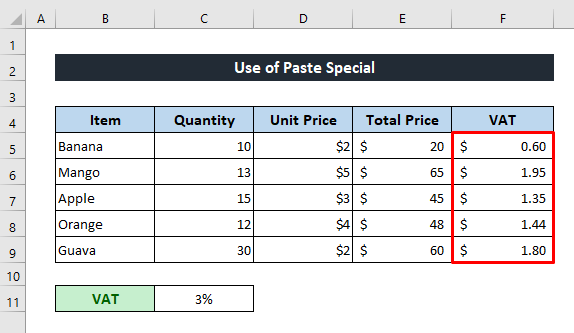
وڌيڪ پڙهو: هڪ سيل کي ڪيئن ضرب ڪيو وڃي ڪيترن ئي سيلن ذريعي ايڪسل ۾ (4 طريقا)
Conclusion
مون کي اميد آهي ته مٿي بيان ڪيل طريقا ڪافي سٺا هوندا ته جيئن Excel ۾ multiply sign استعمال ڪجي. تبصرو سيڪشن ۾ ڪو به سوال پڇڻ لاء آزاد محسوس ڪريو ۽ مهرباني ڪري مون کي موٽ ڏيو.

